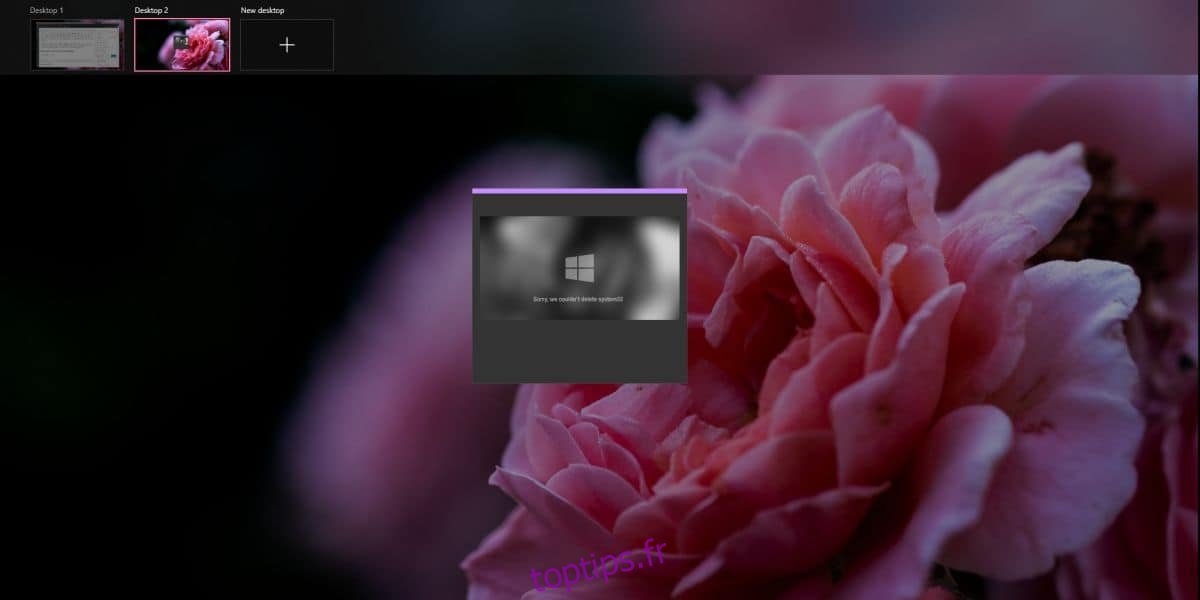Sticky Notes a été récemment mis à jour. La mise à jour est intervenue quelques jours avant la sortie de Windows 10 1903, ce qui signifie que si vous utilisez Windows 10 1809, ou même 1803, vous pouvez toujours obtenir l’application Sticky Notes mise à jour. La mise à jour a une fonctionnalité de mise en évidence; vous pouvez enfin épingler des notes autocollantes sur les bureaux virtuels.
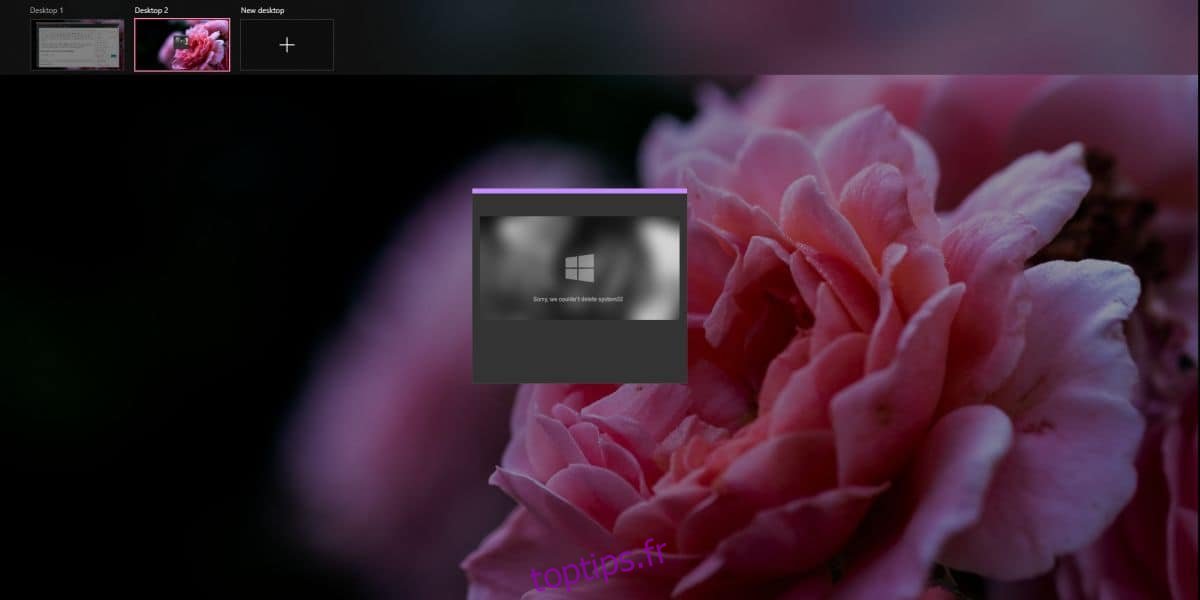
Les notes que vous ouvrez sur un bureau particulier y seront épinglées. Si vous quittez le bureau, la note ne réapparaîtra pas sur le bureau sur lequel vous êtes passé.
Épingler des notes autocollantes sur les bureaux virtuels
Vous pouvez créer une note sur n’importe quel bureau, puis l’épingler sur un autre, ou vous pouvez la créer directement sur le bureau sur lequel vous souhaitez l’épingler.
Si vous avez déjà créé la note, basculez vers le bureau virtuel, puis ouvrez la note que vous souhaitez épingler. C’est tout ce que vous avez à faire. Basculez vers un autre bureau virtuel et la note ne suivra pas. Il restera sur le bureau sur lequel vous l’avez ouvert.
De même, si vous créez une note sur un certain bureau virtuel et fermez l’application (pas la note elle-même), elle restera sur ce bureau. Chaque fois que vous basculez sur le bureau, votre note y est épinglée. Pour vous débarrasser de la note, fermez-la simplement.
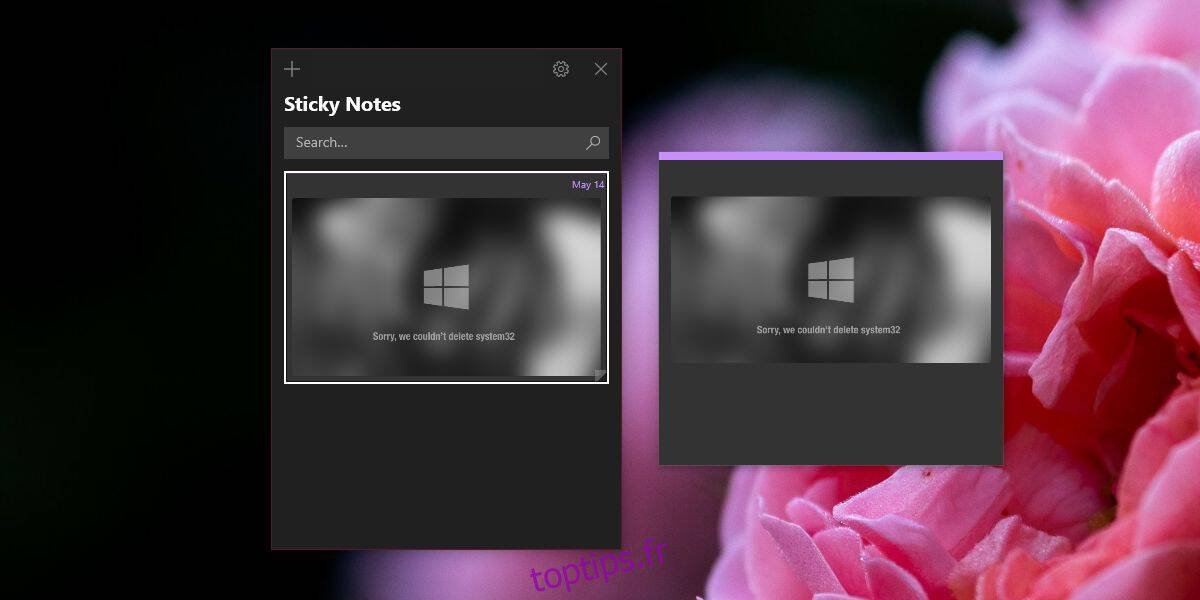
Si vous souhaitez déplacer la note, c’est-à-dire l’épingler sur un autre bureau virtuel, fermez la note sur le bureau sur laquelle elle est ouverte. Basculez vers le bureau virtuel sur lequel vous souhaitez ouvrir la note et ouvrez-le là-bas.
Bien sûr, vous pouvez également déplacer des notes autocollantes à partir de la vue des tâches. Ouvrez une note autocollante sur n’importe quel bureau virtuel. Basculez vers l’affichage des tâches en cliquant sur le bouton d’affichage des tâches dans la barre des tâches. Cliquez avec le bouton droit sur le pense-bête et sélectionnez Déplacer vers dans le menu contextuel. Sélectionnez le bureau vers lequel vous souhaitez déplacer la note dans le sous-menu.
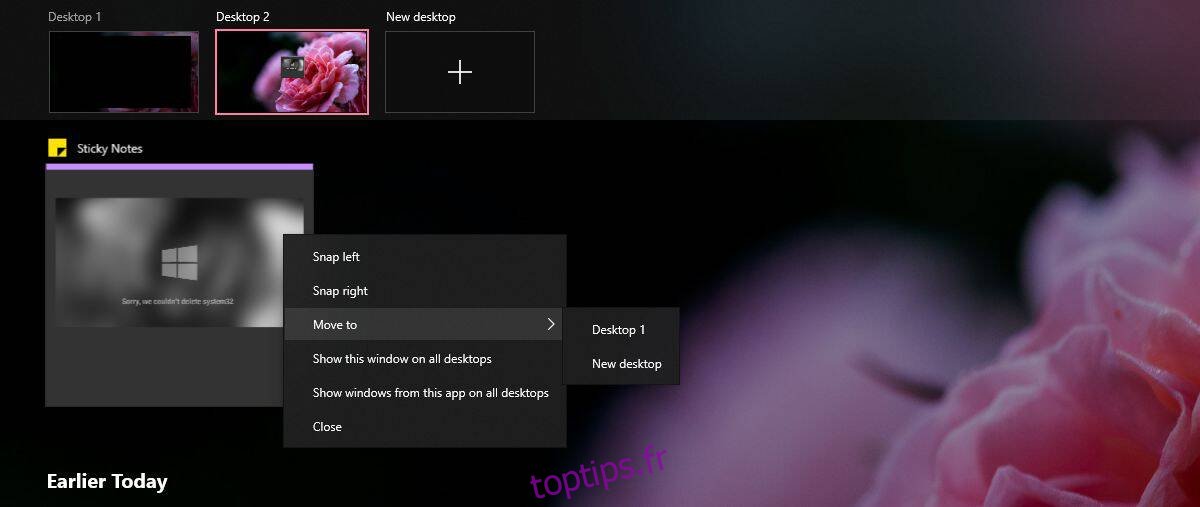
Après cette mise à jour, les notes autocollantes sont toutes des fenêtres individuelles. Cela leur permet d’être épinglés aux bureaux. C’est un petit changement mais un bon qui permet à cette fonctionnalité de fonctionner. Les nouvelles fenêtres sont indiquées par leurs boutons / icônes sur la barre des tâches et elles pourraient dérouter les utilisateurs car il n’a pas été exactement mentionné que l’application fonctionnerait de cette façon, mais c’est une transition en douceur sinon.
Si vous n’avez pas mis à jour vers Windows 10 1903, ouvrez l’application Microsoft Store et recherchez les mises à jour. La mise à jour devrait maintenant être disponible dans le monde entier.